둥지 캠을 자동으로 켜고 끄는 방법
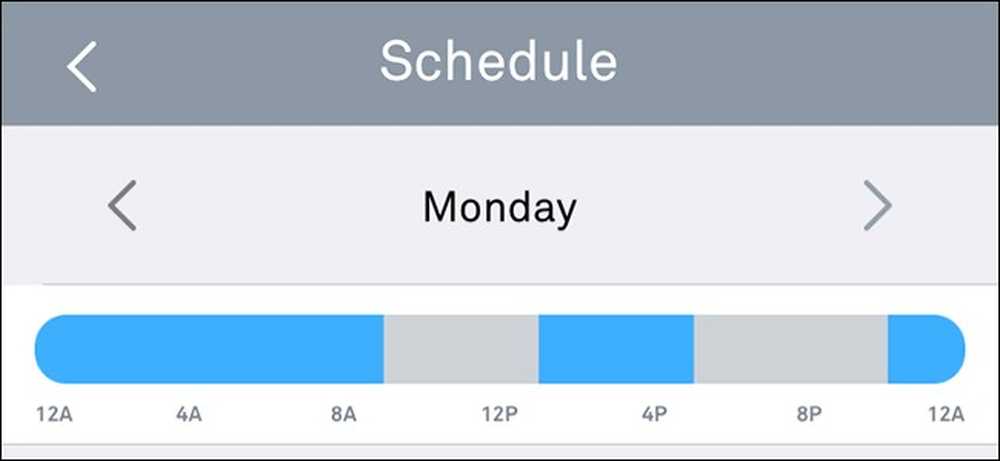
Nest Cam에 Nest Aware를 설정하면 24 시간 내내 비디오를 녹화 할 수 있습니다. 그러나 이것은 대역폭과 데이터를 빨리 소모 할 수 있으므로 시간대별로 녹음 할 필요가 없으면 집 / 비상 지원을 사용하여 위치 기반으로 자동으로 네스트 캠을 켜거나 끄는 방법입니다. 엄격한 일정.
일정 설정
하루 동안 특정 시간에 Nest Cam을 켜고 끄기 만하면 Nest 앱에서이 일정을 설정할 수 있습니다.
시작하려면 앱을 열고 Nest Cam의 라이브보기를 탭합니다..
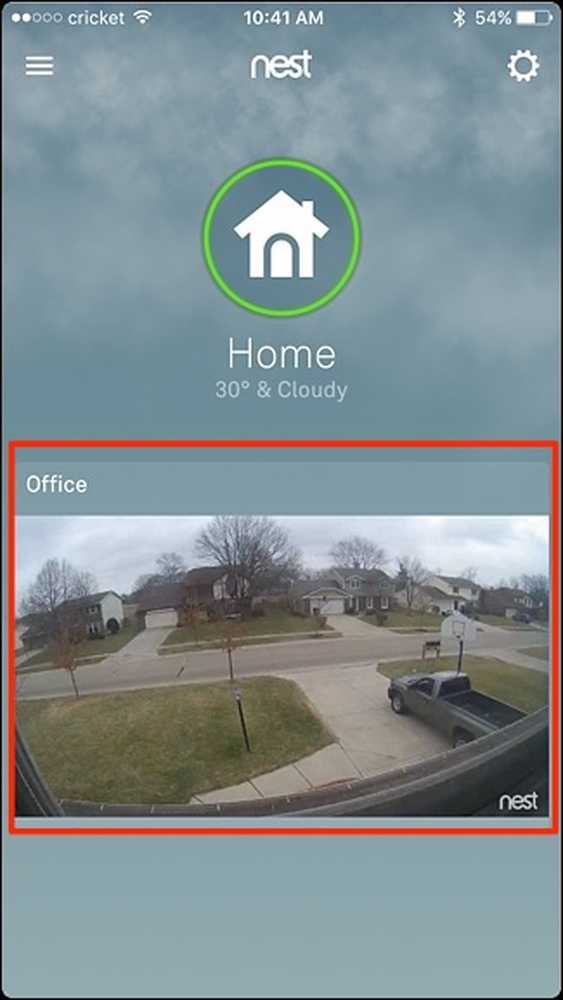
화면의 오른쪽 상단에있는 설정 톱니 바퀴 아이콘을 탭합니다..
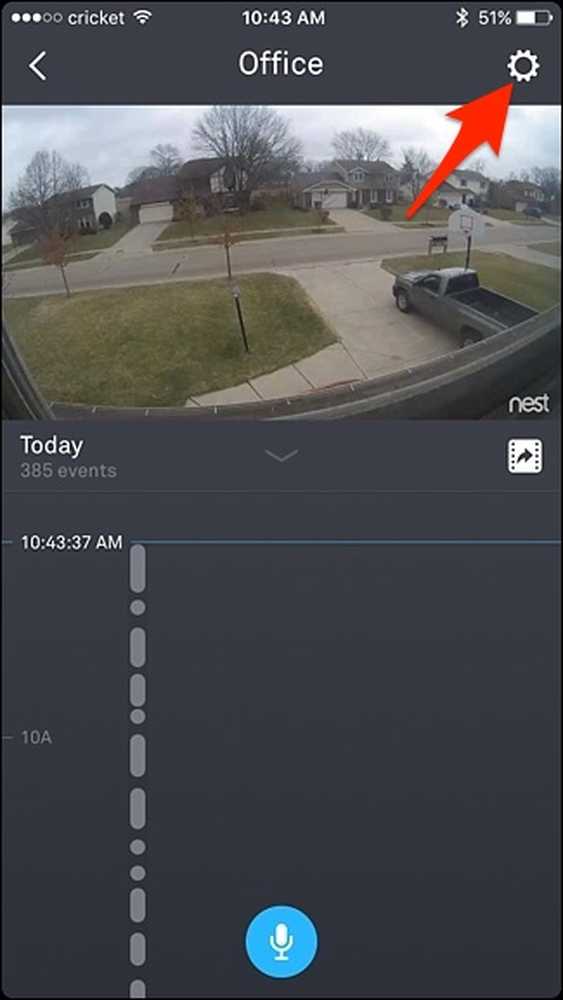
"스케줄"을 선택하십시오..
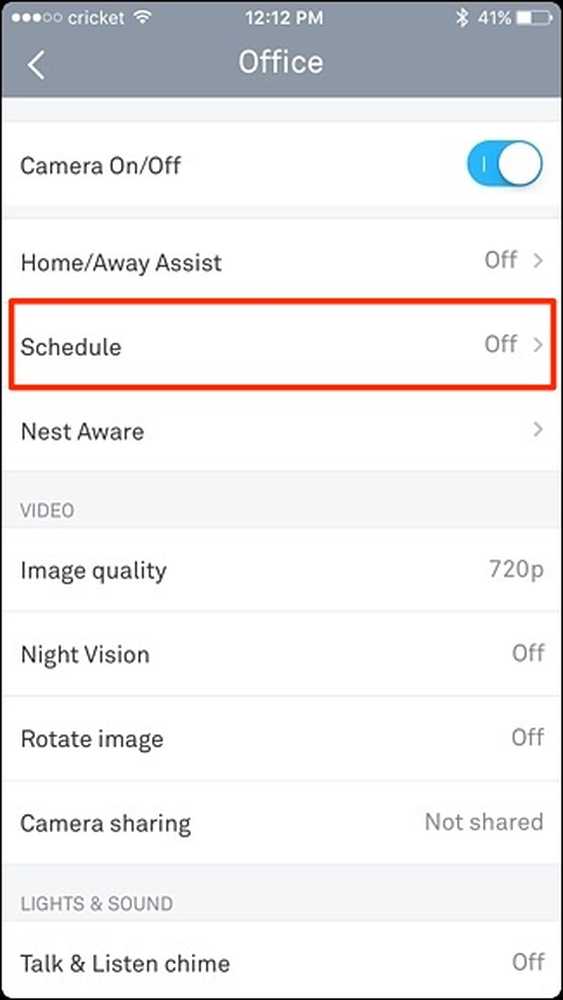
스케줄링을 사용하려면 오른쪽의 토글 스위치를 탭하십시오..
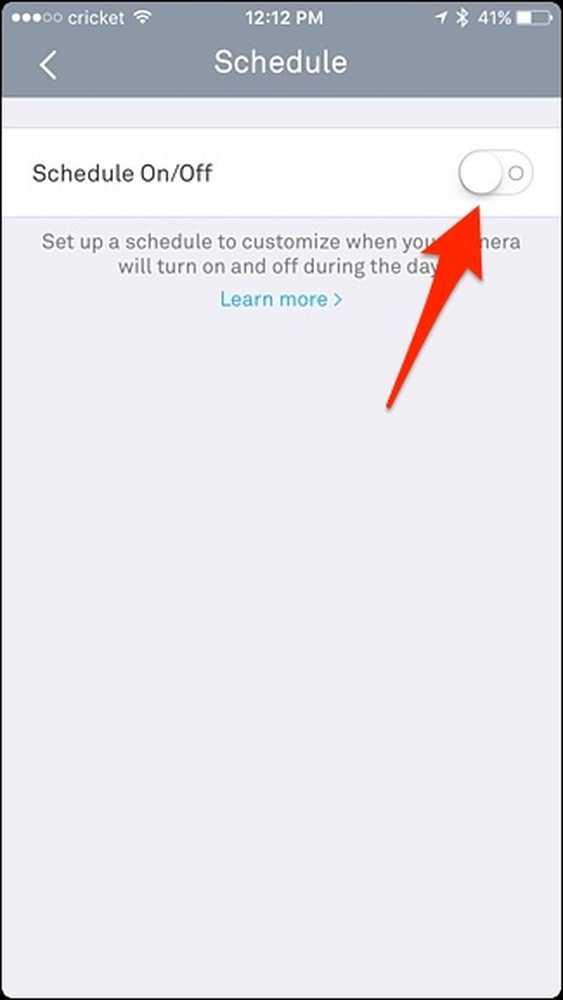
요일 목록 옆에 파란색 바가 매일 표시됩니다. 월요일 일정을 설정하려면 "월요일"을 탭합니다..
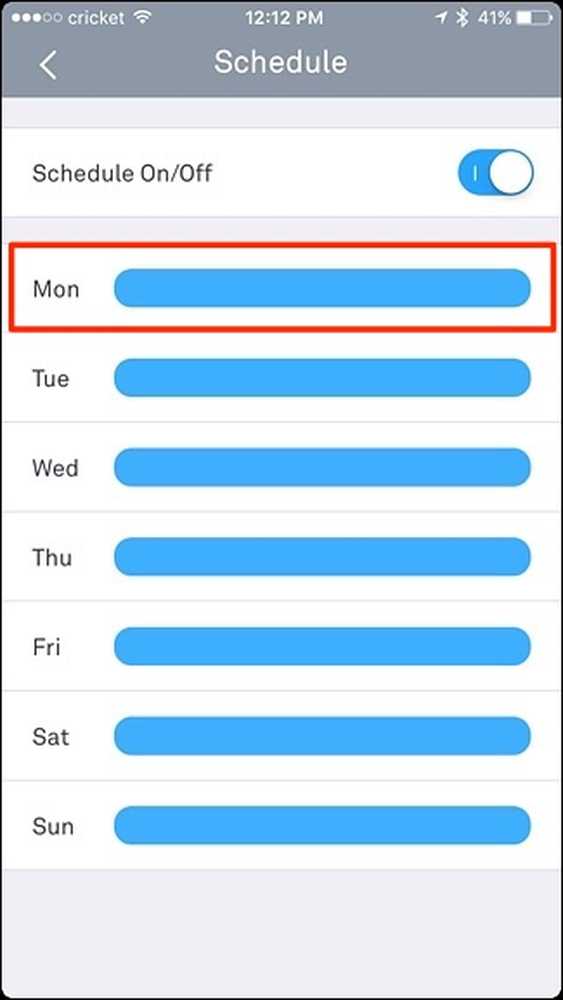
'시간 추가'를 탭하십시오..
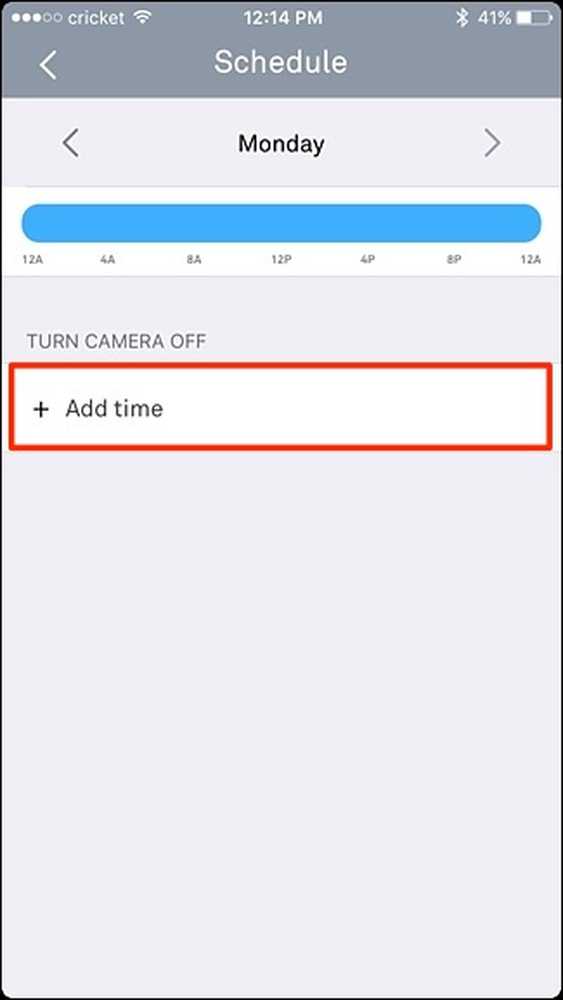
Nest Cam을 끄려는 시간을 선택한 다음 Nest Cam을 다시 켜기 위해 동일한 작업을 수행하십시오..
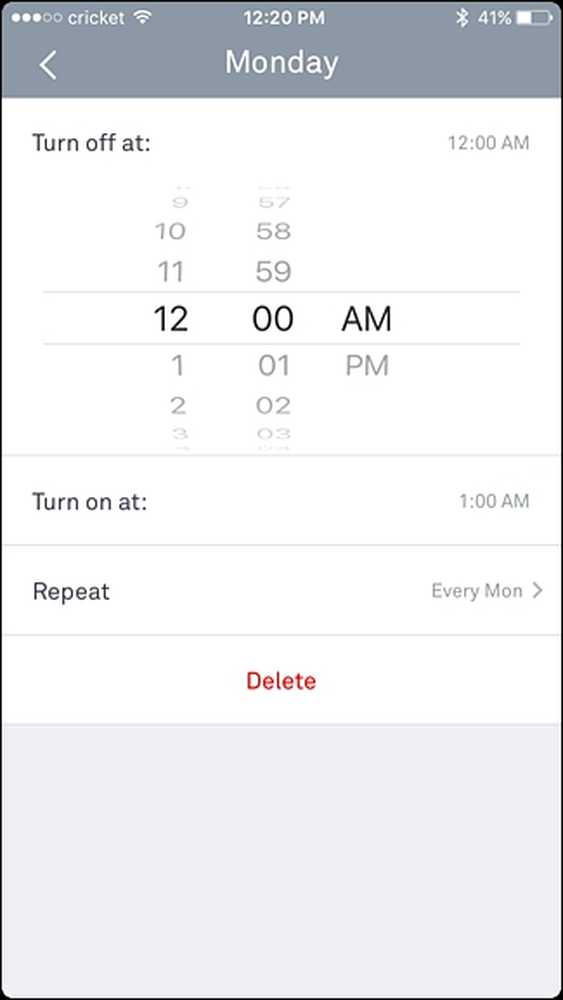
그런 다음 "반복"을 탭하고이 일정을 적용 할 날짜를 선택할 수 있습니다. 끝나면 왼쪽 상단 모서리에있는 뒤로 화살표 버튼을 누르십시오..
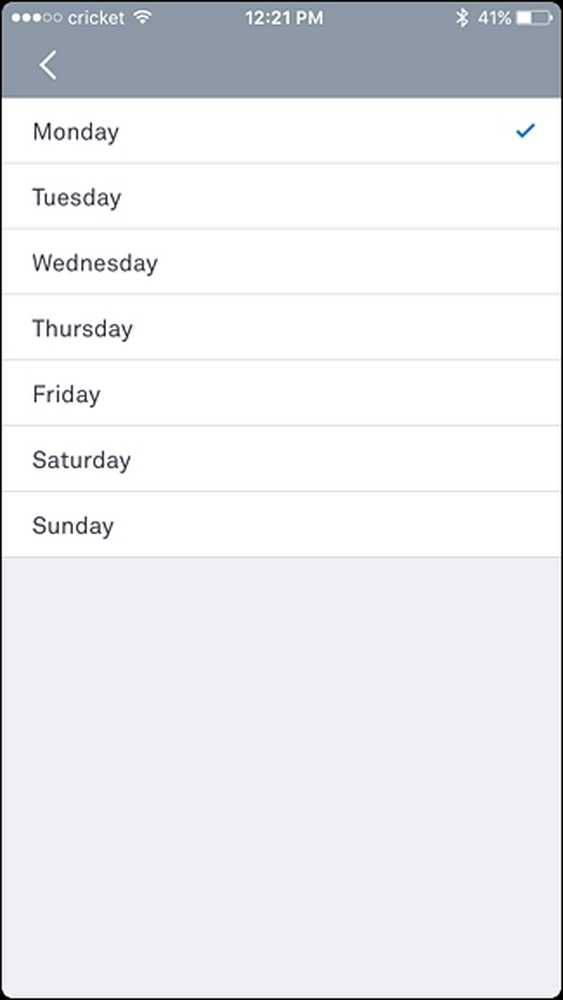
모든 것이 좋으면 다시 화살표를 누르십시오. 일정이 적용되고 Nest Cam이 꺼질 때 타임 라인에 회색 영역이 표시됩니다. Nest Cam을 끄려는 요일에 다른 시간 창을 추가하려면 "시간 추가"를 다시 탭하고 위의 단계를 반복하십시오.
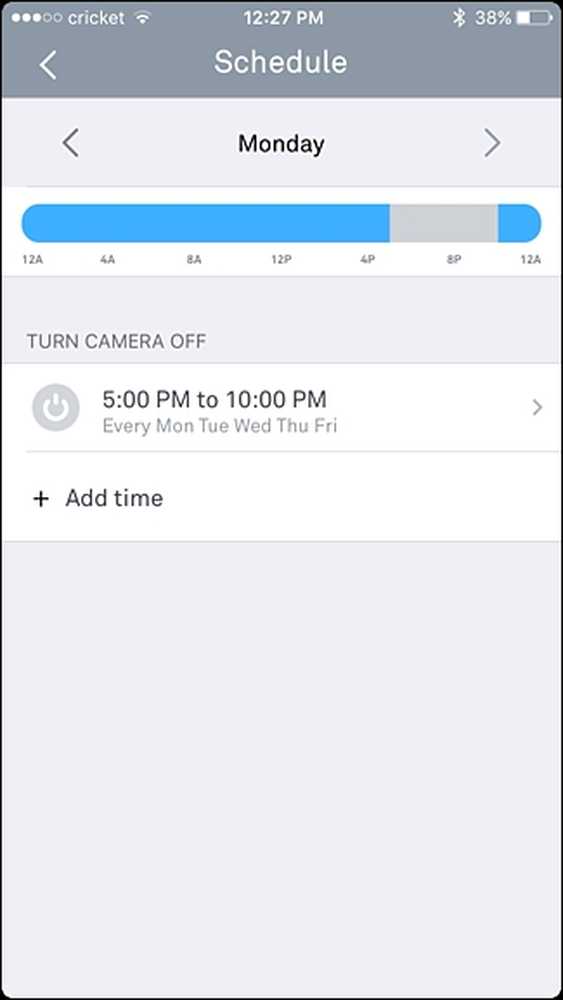
다른 요일에 대해 별도의 일정을 만들려면 왼쪽 또는 오른쪽 화살표를 눌러 각각 이전 또는 다음 요일로 이동하십시오.
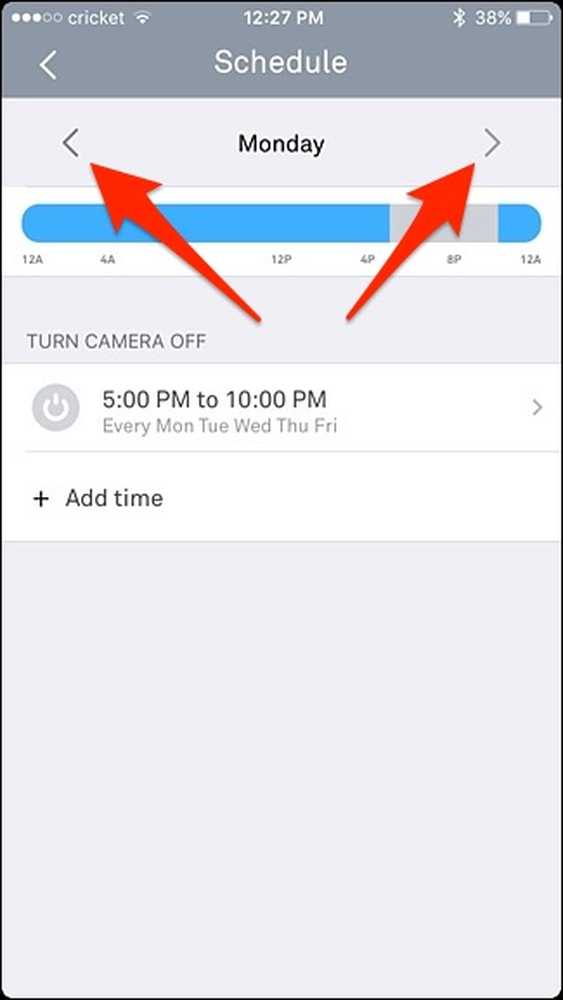
집 / 비움 지원 사용
집 / 자리 비움 보조 기능은 휴대 전화의 GPS를 사용하여 집 여부를 결정하는 Nest의 자체 지오 펜싱 기능입니다. 네스트 캠이 자동으로 위치를 기준으로 켜고 끌 수 있으므로 집에있는 경우 네스트 캠이 꺼집니다. 그런 다음 퇴근하면 다시 켜고 녹음을 시작합니다..
이를 설정하려면 Nest Cam의 설정 메뉴에서 "집 / 비움 지원"을 탭하십시오..
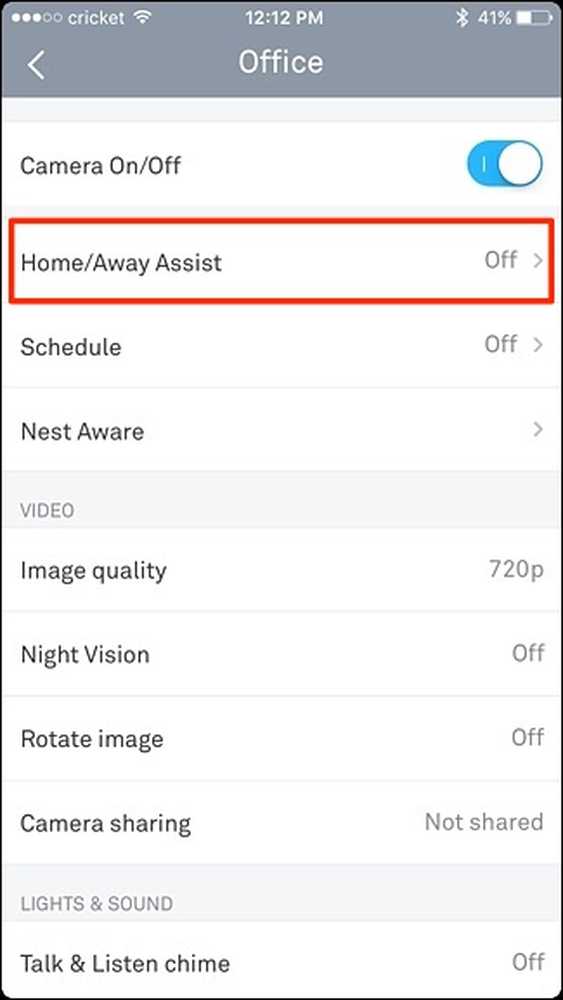
기능을 사용하려면 전환 스위치를 탭합니다..
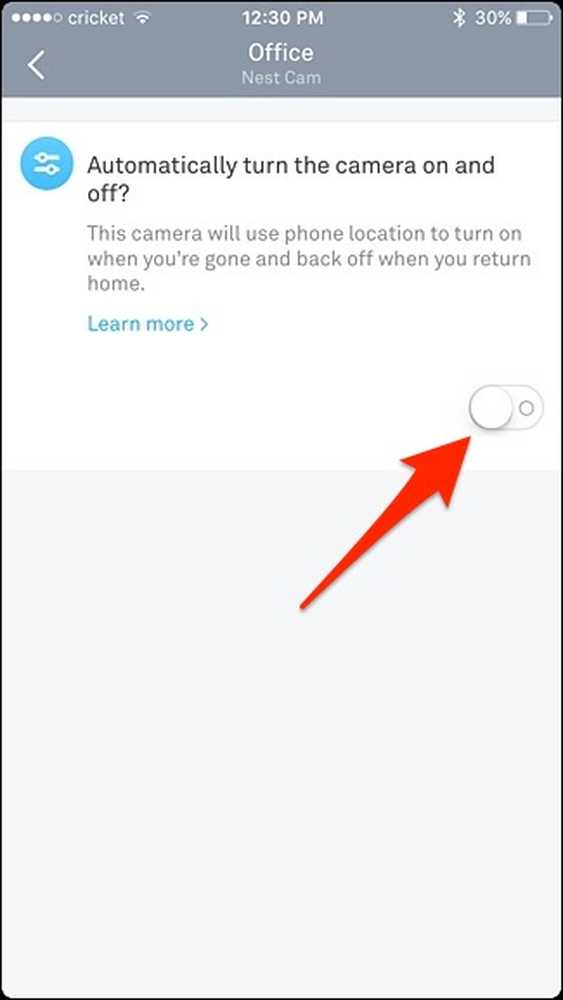
그게 당신이해야 할 전부입니다! 집이나 외출 중일 때 Nest Cam에 어떤 일이 일어나는지 알려주는 또 다른 섹션이 나타납니다..
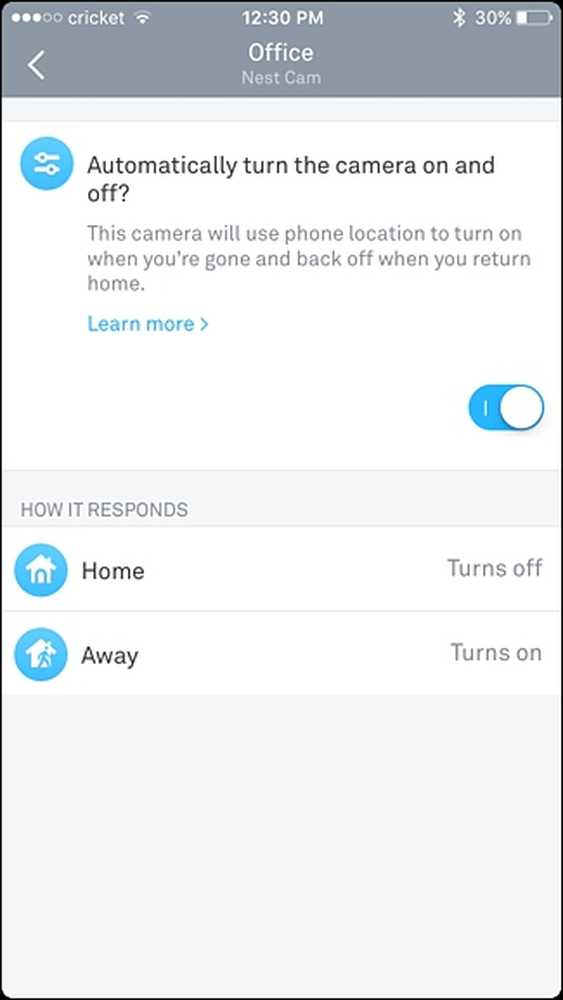
그러나 네스트 서모 스탯과 같은 다른 네스트 제품이있는 경우 휴대 전화의 GPS 대신 모션 센서를 사용하여 집이나 거리를 확인할 수 있습니다. Nest 앱의 기본 화면에서 톱니 바퀴 아이콘을 클릭하면됩니다..




